Пользователи при загрузке ОС наблюдают автоматическую загрузку отдельных программных продуктов. Открытие выполняется из имеющейся папки автозагрузки. Некоторые предусматриваются корпорацией Майкрософт, но большая часть ПО установлена пользователями самостоятельно. От суммарного объема расположенных в автозагрузке программ зависит реальное быстродействие стационарного компьютера. При желании каждый может расшить перечень или удалять по мере необходимости.
Как посмотреть список автозапуска
Чтобы пользователям ПК ознакомиться с исчерпывающим перечнем программ в автозапуске, требуется:
- Предварительно запустить встроенный в ОС диспетчер задач.
- В открывшемся поле выполнить переход в раздел автозагрузки.
- Ознакомиться с исчерпывающим списком программного обеспечения, которое запускается автоматически при каждом входе в ОС Windows
Представленный метод позволяет узнать интересующую информацию в несколько кликов. Сложностей не наблюдается.
Ускорься! Как отключить автозапуск программ Windows #shorts #shortsvideo
Как добавить программу в автозагрузку
Чтобы инициировать добавление интересующего программного обеспечения в автозапуск ОС, рекомендуется воспользоваться встроенным функционалом MSconfig. Алгоритм действий:
- Переход в меню Пуск, которое расположено в нижнем левом углу.
- Открытие встроенной поисковой строки с последующим вводом рассматриваемой функции.
- Осуществляется запуск – важно инициировать открытие непосредственно от имени главного администратора, иначе на экране монитора отображается уведомление об ошибке.
- После нажимается функция перехода в подкатегорию автозапуска – расположена в разработанном интерфейсе программного обеспечения.
- Установка отметки пользователя возле интересующих отдельных компонентов с одновременным согласием от имени администратора на автозапуск, при каждом входе в систему.
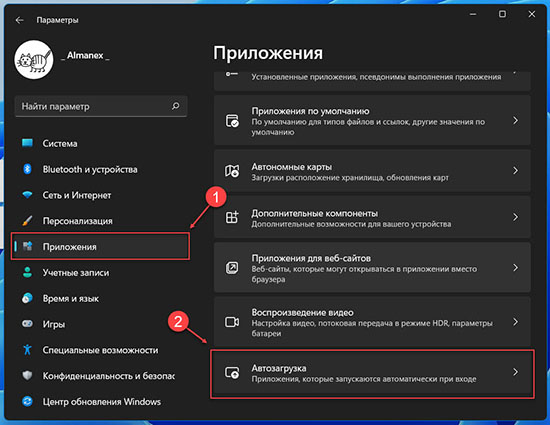
Внесенные изменения вступают в силу мгновенно. Важно не забывать сохранять новые параметры нажатием на одноименную клавишу.
Как убрать автозагрузку программы в Windows 11
Чтобы выполнить поставленную задачу пользователям на выбор предлагается несколько вариантов. Поэтому требуется сделать выбор в пользу одного для выхода из сложившейся ситуации.
Через диспетчер задач
Требуется выполнить запуск диспетчера задач, после чего выполнить переход в имеющуюся встроенную по умолчанию вкладку автозагрузки. В результате открывается исчерпывающий перечень программного обеспечения и утилит, которые открываются при авторизации в ОС.
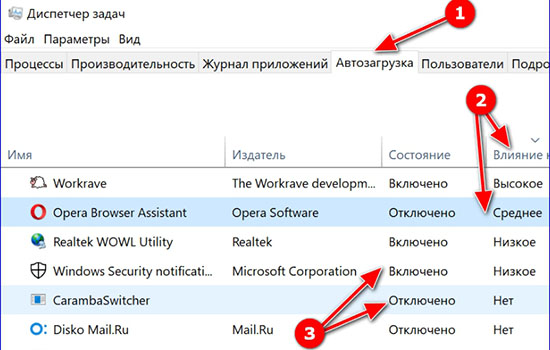
Пользователям требуется выбрать интересующие программы с последующим нажатием на клавишу деактивации. Если по результатам выполненных действий наблюдаются перебои в функционировании компьютера, требуется вернуться в первоначальное положение.
Через редактор реестра
Алгоритм действий предусматривает:
- Запуск пользователем раздела редактора реестра.
- Переход в категорию внесения настроек.
- Поиск интересующего программного обеспечения из сформированного автоматического перечня.
- В имеющемся по умолчанию разделе запуска требуется нажать на клавишу создания строкового параметра. Пользователи вправе присвоить любое наименование, в зависимости от предпочтений.
- В открывшейся пустой строки с параметрами требуется указывать путь к месторасположению программного обеспечения, которое планируется отключить на постоянной либо временной основе.
- Нажимается клавиша подтверждения намерений.
Изменения вступают в силу сразу после автоматического перезапуска персонального компьютера.
Управление параметром «Запуск при входе»
Альтернативный метод заключается в следующем:
- Запуск раздел с персональными настройками.
- Переход в имеющийся встроенный подраздел приложений.
- Выбор из представленного списка вкладки приложений и функциональных возможностей.
- Далее выбирается программное обеспечение для последующего отключения.
- Возле надписи автоматического запуска при входе в систему устанавливается клавиша отключения.
Пользователь в завершении нажимает на клавишу сохранения новых параметров, чтобы изменения вступили в силу.
Через Планировщик задач
Использование встроенного в ОС Windows 11 по умолчанию планировщика задач – крайняя, однако действенная мера выполнения поставленной задачи. Для решения поставленного вопроса, требуется:
- Первично выполнить вход в меню Пуска – находится в левой части внизу рабочего стола с одноименным названием.
- С помощью поисковой строки выполняется переход в планировщик заданий Виндовс.
- Требуется во вновь открывшейся форме нажать на строку поиска для одновременного запуска интересующего программного обеспечения. Настоятельно рекомендуется выполнять работу от имени главного администратора.
- С помощью встроенной панели навигации в левой части пользователь нажимает на библиотеку планировщика заданий.
- Выбор из списка программное обеспечение и нажатие на клавишу деактивации автоматической загрузки.
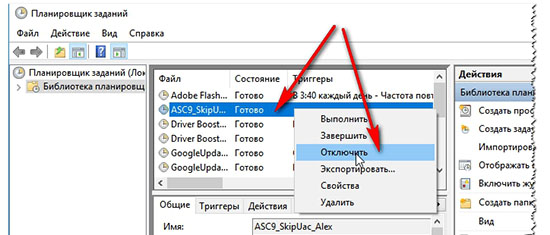
К сведению: персональный компьютер мгновенно запускает в работу внесенные персональные правки, что автоматически сказывается на показателях производительности и быстродействия.
Какие программы лучше оставить в автозапуске
Разработчики ОС настоятельно рекомендуют оставить без изменений следующие типы программного обеспечения:
- категория безопасности. Подразумевается антивирусное программное обеспечение, параметры брандмауэра, прочие. Это гарантирует стабильное функционирование ПК, вне зависимости от попыток организации хакерских атак;
- резервное копирование данных. Это позволяет утверждать о возможности восстановления стабильной работы компьютера при первых признаках сбоев;
- ПО, которое используется пользователями ежедневно. Благодаря этому можно снизить временные затраты на подготовительные этапы.
Пользователям настоятельно рекомендуется отключать программное обеспечение, которое оказывает прямое воздействие на показатели производительности и быстродействия в частности.
Сторонние программы для управления автозагрузкой
В сети пользователям предлагается широкий перечень стороннего программного обеспечения для отключения приложений из автозапуска. Рекомендуется пользоваться встроенным функционалом, чтобы избежать заражения устройства вирусами и вредоносным ПО, влекущим необходимость в сервисном ремонте.
Источник: 11windows.net
Как отключить автозапуск приложений в Windows 11 и настройка программ

Во время использования операционной системы Windows 11 в автозапуске постепенно скапливаются лишние программы. Такой софт запускается во время включения компьютера автоматическим способом и продолжает функционировать в фоновом режиме. Системные ресурсы в этом случае постоянно расходуются. Потому у пользователей часто возникает вопрос, как можно отключить автозапуск программ в Windows 11.
Через параметры
Новички могут отключить приложения в автозагрузке при помощи специального меню ОС, которое называется «Параметры». Для этого требуется выполнить следующие действия:
- Зайти в раздел «Параметры». Это удастся сделать при помощи комбинации клавиш «Win+I». Также допустимо зайти в меню «Пуск».
- Зайти в раздел «Приложения» и перейти в «Автозагрузку».
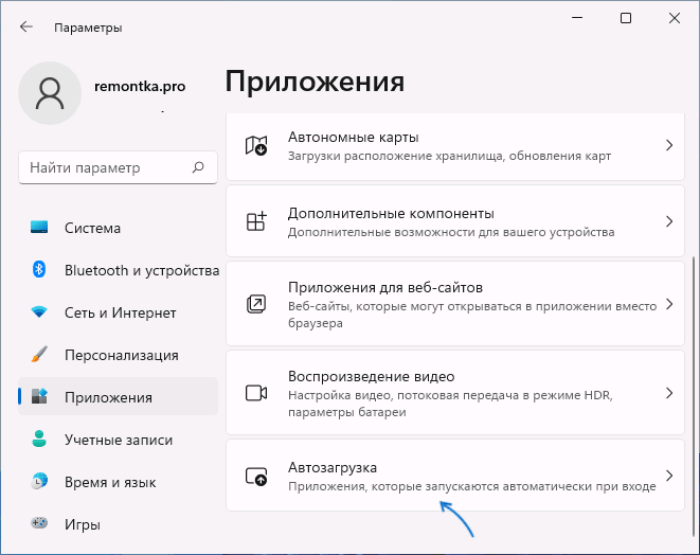
- Выключить автозапуск лишних приложений.

После перезагрузки ПК и входа в систему отмеченный софт не будет запускаться. Иногда в списке присутствуют не все программы, которые запускаются автоматическим способом во время входа в систему. В таком случае рекомендуется воспользоваться другим методом отключения.
Диспетчер задач
Диспетчер задач в ОС Windows 11 дополнен новыми функциями. Так, разработчики решили добавить вкладку «Автозагрузка». Она помогает включать и выключать автозапуск софта.
Для получения нужных результатов рекомендуется сделать следующее:
- Открыть «Диспетчер задач». В новой ОС для этого требуется нажать правой кнопкой мышки на меню «Пуск». После этого появится меню, в котором и можно будет выбрать «Диспетчер задач». Также для запуска этой функции допустимо нажать комбинацию клавиш «Ctrl+Shift+Esc» или «Ctrl+Alt+Del».
- Зайти на вкладку «Автозагрузка». Тут будут отражаться приложения, которые присутствуют в автозапуске.
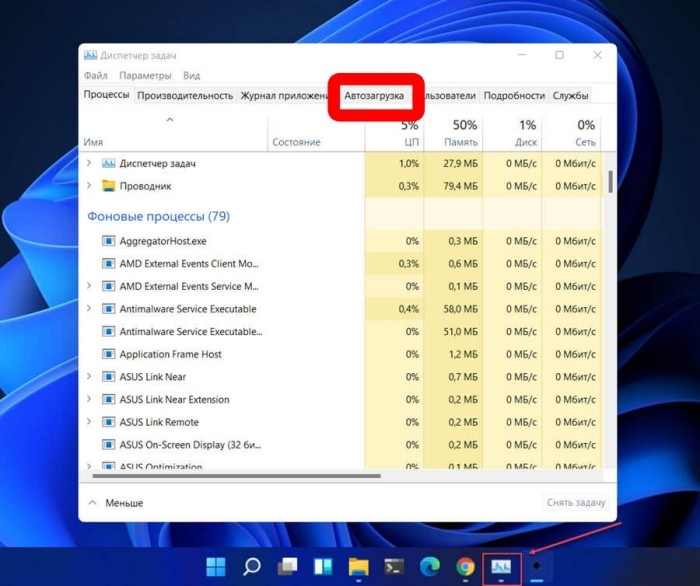
- Найти столбец «Состояние». Если около софта указано слово «Включено», это значит, что он запускается при загрузке операционной системы. Если стоит слово «Отключено», это значит, что приложение не запускается. Чтобы облегчить использование «Автозагрузки», можно выполнить сортировку именно по этому столбцу. Это поможет разграничить приложения с включенным и выключенным автозапуском.
- Для выключения автозапуска нажать на софт правой кнопкой мышки. После чего в открытом меню выбрать пункт «Отключить». Чтобы проверить результат, стоит перезагрузить ПК.
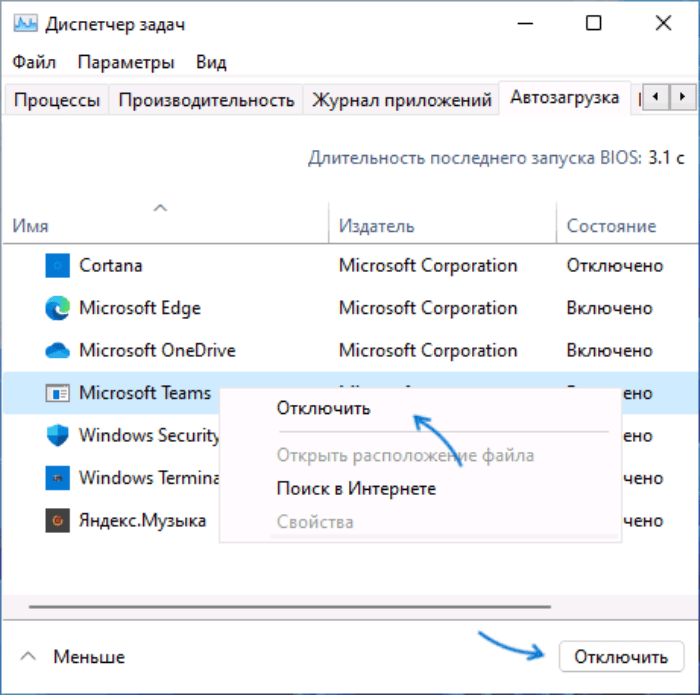
- Для получения обратного результата выполнить похожую последовательность действий. При этом требуется нажать на софт правой кнопкой мышки и кликнуть на опцию «Включить».
Настройки программы
Многие приложения, которые автоматически загружаются при входе в ОС Виндовс 11, удается отключать в их собственных настройках.
Для этого рекомендуется зайти в «Настройки» или «Параметры». Там требуется отыскать пункт, который отвечает за включение или выключение автозапуска программы.

Очистка реестра
Операционная система получает сведения о программах в автозапуске из особых разделов реестра. Также для этого применяется папка «Автозагрузка». Чтобы выключить автозапуск, рекомендуется удалить оттуда элементы. После перезагрузки ПК программы не будут отображаться в меню «Параметры» и в диспетчере задач. Таким образом не будет происходить их автоматического запуска.
Итак, для удаления софта из автозапуска рекомендуется совершить такую последовательность действий:
- Нажать на меню «Пуск» правой кнопкой мышки.
- Выбрать строчку «Выполнить».

- Ввести фразу «shell:startup» и нажать Enter. После этого откроется каталог автозагрузки. При наличии там лишних элементов их можно удалить. Иногда папка оказывается пустой. Это вполне нормально. Многие современные приложения хранят данные автозагрузки в реестре.
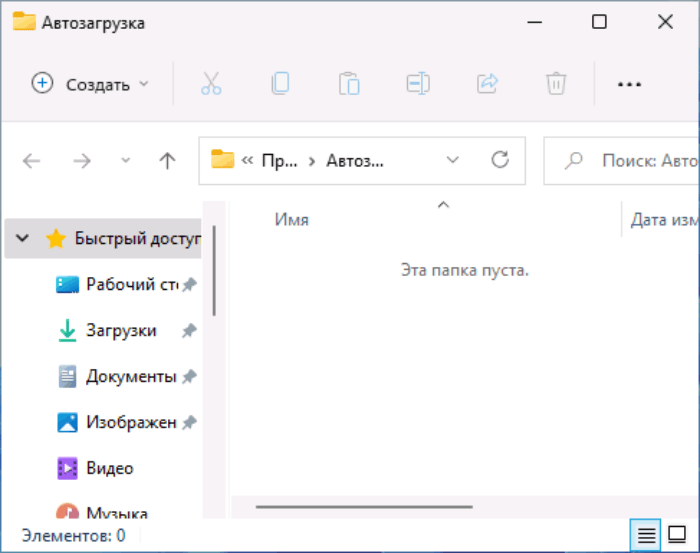
- Для запуска редактора реестра открыть окно «Выполнить», ввести «regedit» и нажать Enter.
- Перейти в папку HKEY_CURRENT_USERSoftwareMicrosoftWindowsCurrentVersionRun.
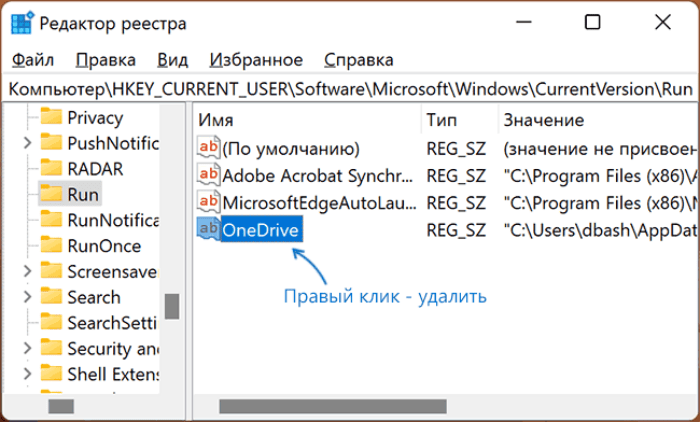
- Все элементы, расположенные справа, представляют собой компоненты автозагрузки. Исключением является пункт «По умолчанию». На лишние приложения требуется нажать правой кнопкой мышки и удалить.
Использование стороннего ПО
Чтобы получить нужные результаты, рекомендуется воспользоваться приложением CCleaner. Это программное обеспечение помогает ускорить работу компьютера и сделать ее более безопасной. Для применения этого софта рекомендуется сделать следующее:
- Запустить приложение.
- Открыть раздел «Инструменты».
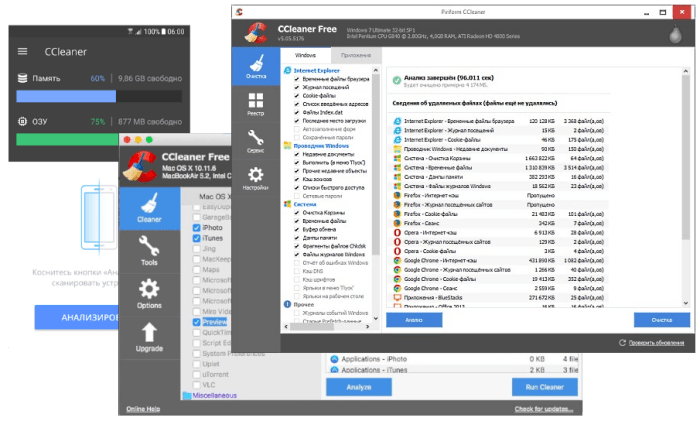
- Перейти в меню «Запуск». Этот пункт также может называться «Автозагрузка».
- Найти в подразделе «Windows» ключи реестра, которые отвечают за автозагрузку программного обеспечения. Тут есть опции «Включить», «Выключить», «Удалить параметры».
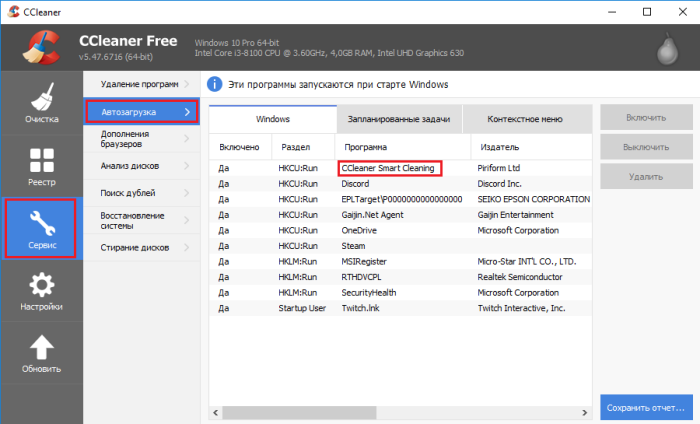
- Обратить внимание на «Запланированные задачи». Тут присутствуют настройки планировщика заданий.
Еще одной удобной программой считается небольшое приложение AutoRuns. Тут стоит найти вкладку «Everything». Здесь отображаются все программы и службы. Также здесь можно найти запланированные задачи и даже драйвера девайсов. Также полезной вкладкой считается «Logon».
Здесь указывается исключительно то программное обеспечение, которое загружается во время входа в профиль операционной системы.
Итак, для применения AutoRuns требуется сделать следующее:
- Запустить приложение.
- Ознакомиться со списком появившихся вкладок.

- Перейти к меню «Logon». Тут собраны все ключевые способы автозагрузки, которые чаще всего применяются.
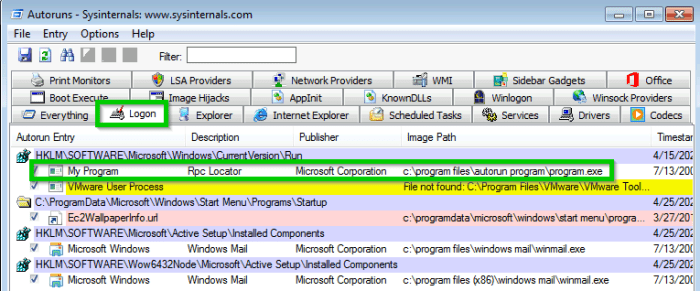
- Зайти во вкладку «Services». Здесь присутствует перечень служб.
- Для отключения автозапуска снять отметку возле названия программы.
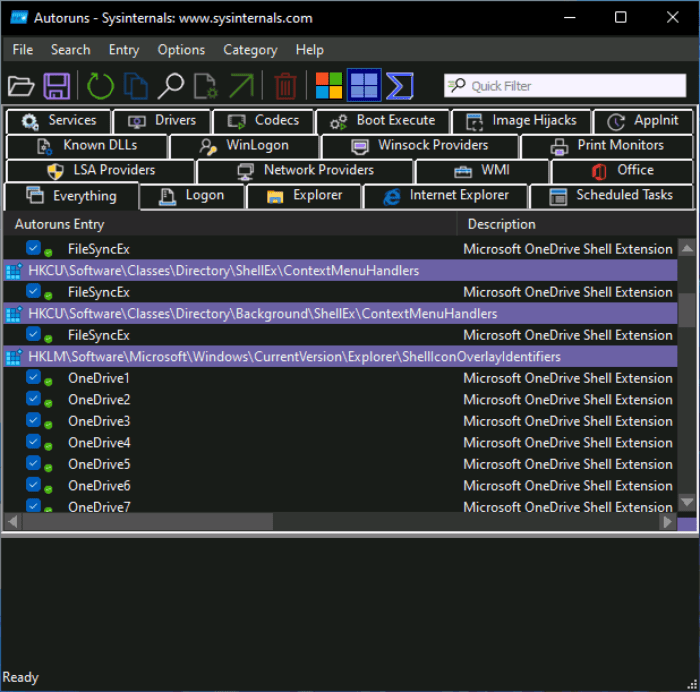
- Перезагрузить ПК для проверки результатов.
Программы, которые автоматически запускаются при входе в Виндовс 11, работают в фоновом режиме и замедляют работу операционной системы. Если такой софт не нужен, его рекомендуется отключать. Сделать это можно разными способами. Для этого допустимо зайти в диспетчер задач, параметры системы или настройки самой программы. Также добиться нужных целей поможет очистка реестра или установка стороннего программного обеспечения.
Источник: it-tehnik.ru
Тонкая настройка автозагрузки Windows 11
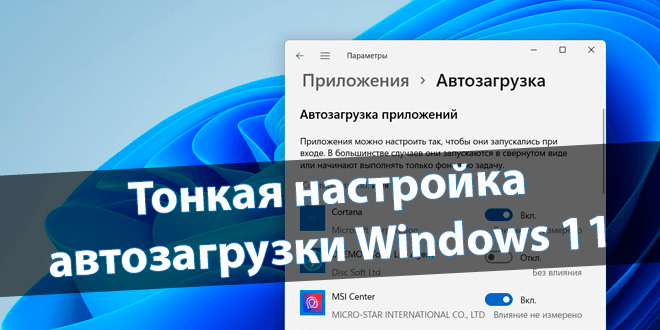
Помните, как приходилось ждать полной загрузки компьютера? Бывает, система стартовала быстро, но сторонние программы заставляют подождать. Правильная настройка автозагрузки позволяет отключить всё ненужное. Конечно же, с целью ускорения загрузки ОС Windows 11…
Эта статья расскажет, как настроить автозагрузку Windows 11. Основные положения управления автозапуском сохранились. В принципе, ничего кардинально нового Майкрософт не приносит. Все пользователи обязаны разобрать способы отключения автозагрузки программ (при запуске).
Как отключить автозапуск программ в Windows 11
Как управлять автозагрузкой? Откройте подраздел Параметры > Приложения > Автозагрузка. Ненужные ползунки ставьте на Отключено. Приложения можно настроить так, чтобы они запускались при входе. В большинстве случаев они запускаются в свёрнутом виде (в фоне).
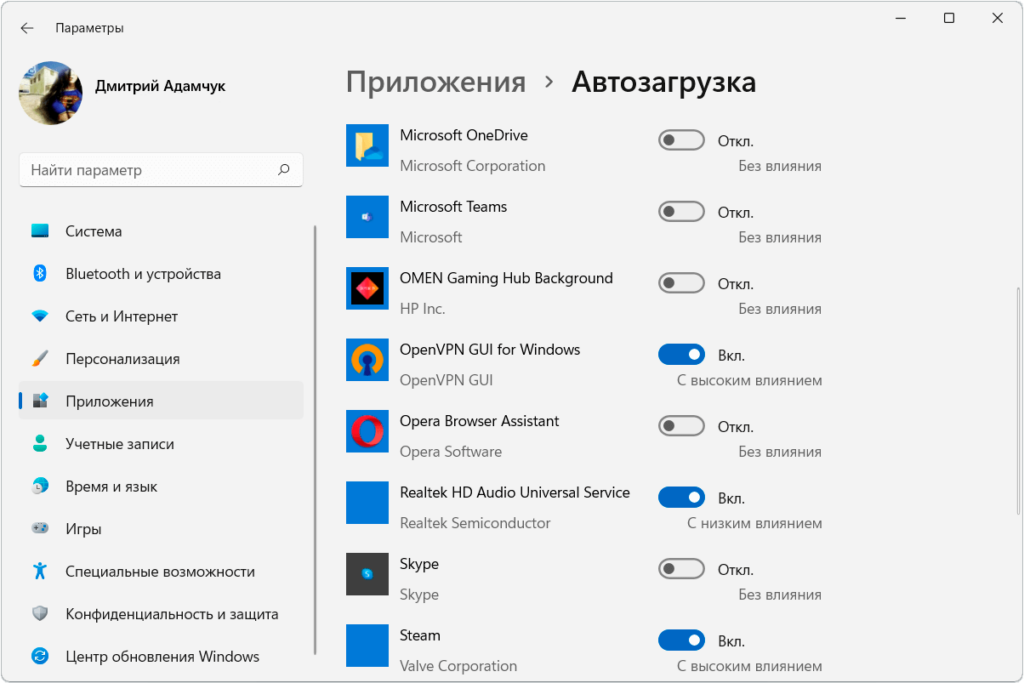
Здесь видим влияние приложений. С низким влиянием — используют менее 300 мс времени ЦП и 300 КБ дискового ввода-вывода. Средний уровень — до 1000 мс или до 3 МБ. Высокая степень влияния — более 1 секунды или более 3 МБ, соответственно. И теоретически Без влияния…
| Элементы управления автозагрузкой: | |
| Параметры [сочетание клавиш Win+I] |
В подразделе Параметры> Приложения > Автозагрузка найдите ненужную программу. Например, для приложения Скайп выберите Отключено. |
| Диспетчер задач [классическое Ctrl+Shift+Esc] |
Контекстное меню «Пуск» > Диспетчер задач и вкладка Автозагрузка. Аналогично выделите приложение Скайп и нажмите кнопку Отключить. |
| Проводник [shell:startup в окошке Win+R] |
Папка автозагрузки: C: Пользователи Ваше_Имя AppData Roaming Microsoft Windows Start Menu Programs Startup. Просто удалите ярлык приложения. |
| Редактор реестра [regedit в окошке Win+R] |
Расположение: KEY_CURRENT_USER SOFTWARE Microsoft Windows CurrentVersion Run. Каждый из параметров отвечает за своё приложение. |
| Планировщик заданий [taskschd.msc в окне Win+R] |
Смотрите файлы Библиотеки планировщика заданий. Некоторые приложения создают задачи, при создании которых, указывается действие с условиями запуска. |
Подробней нужно остановиться на планировщике заданий. Множество приложений, особенно вредоносных, создают свои задания. Отключение автозапуска часто не давало результатов, поскольку задача постоянно запускалась. А пользователи ни о чём даже не догадываются…
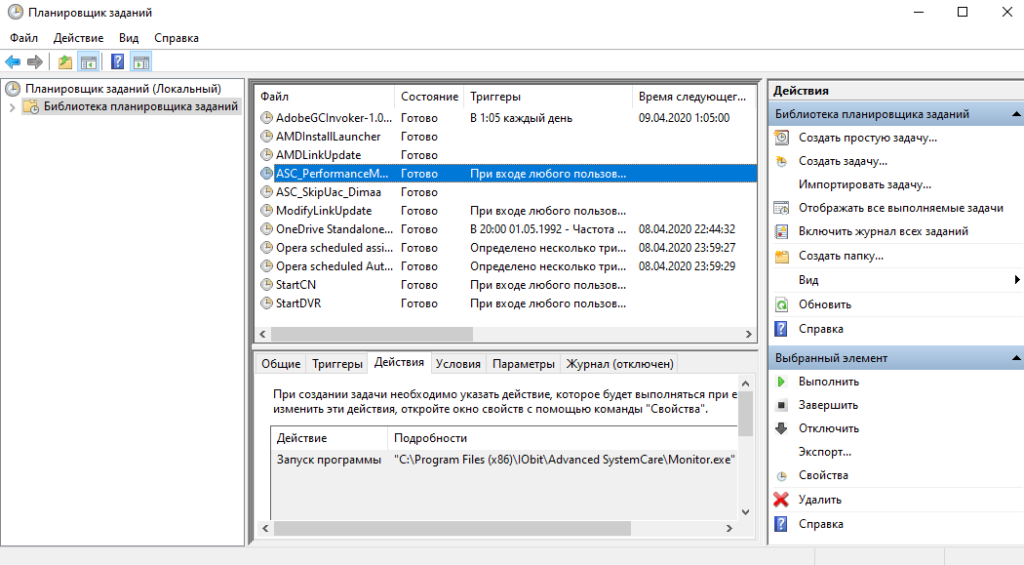
В поиске введите Планировщик заданий и выберите Запуск от имени администратора. В списке нашёл задание Advanced SystemCore. Во вкладке Триггеры стоит При входе в систему и Действие — Запуск программы Monitor.exe. В меню Завершить, потом Отключить.
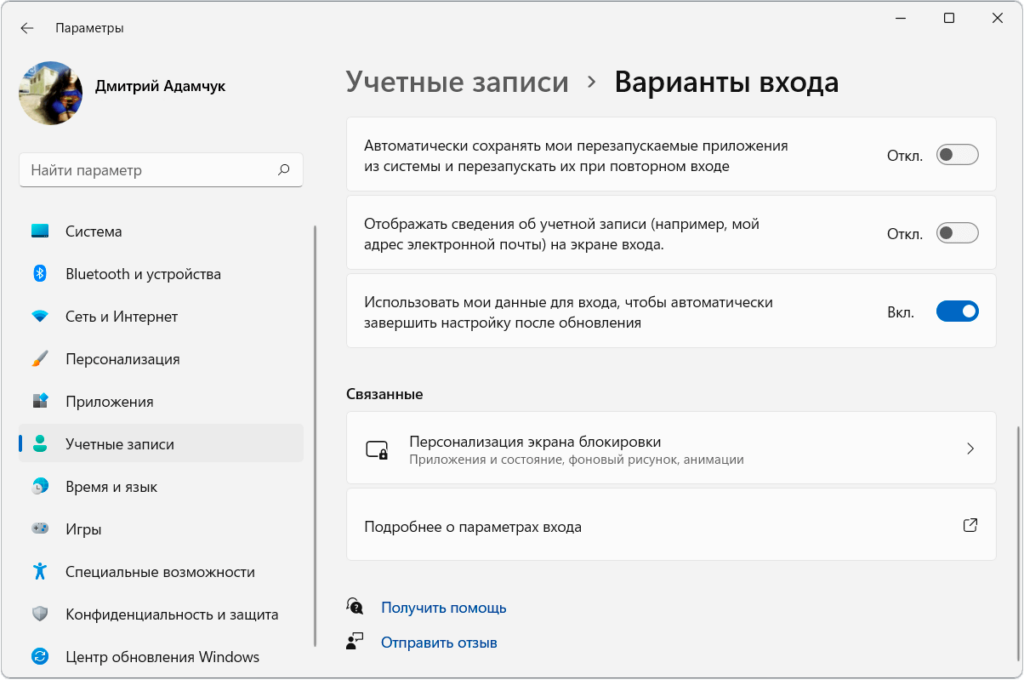
Ранее, после отключения автозагрузки uTorrent, она всё равно загружалась. Такое происходило, если не закрыть программу uTorrent и перезагрузить ПК. Нужно запретить Использовать мои данные для входа, чтобы автоматически завершить настройку после обновления системы.
Как добавить приложение в автозагрузку Windows 11
В принципе, добавить файл или приложение в автозагрузку несложно. Можете воспользоваться одним с ниже предложенных способов. Это то, что касается ручного управления автозапуском. Пользователю доступно несколько вариантов: создание ярлыка, параметра или задания…
| Папка автозагрузки | Просто возьмите ярлык программы и скопируйте его в эту папку. А именно по пути C: Пользователи Имя_Пользователя AppData Roaming Microsoft Windows Главное меню Программы Автозагрузка. |
| Автозагрузка в реестре | В разделе KEY_CURRENT_USER SOFTWARE Microsoft Windows CurrentVersion Run создайте новый Строковый параметр. Значение которого указывается как путь к выполняемому файлу нужной Вам программы. |
| Планировщик заданий | Новичку достаточно нажать кнопку Создать простую задачу, и заполнить основные параметры. Укажите Имя, Триггер (когда нужно запускать), Действие (что нужно сделать), и нажав Обзор выберите нужную. |
Конечно же, это, наверное, бесполезно, поскольку приложения имеют свои настройки. Например, обновлённый MSI Center (замена MSI Dragon Center). Открываю Настройки и вижу Запускать автоматически при старте системы. И Вам нужно только Включить этот параметр.
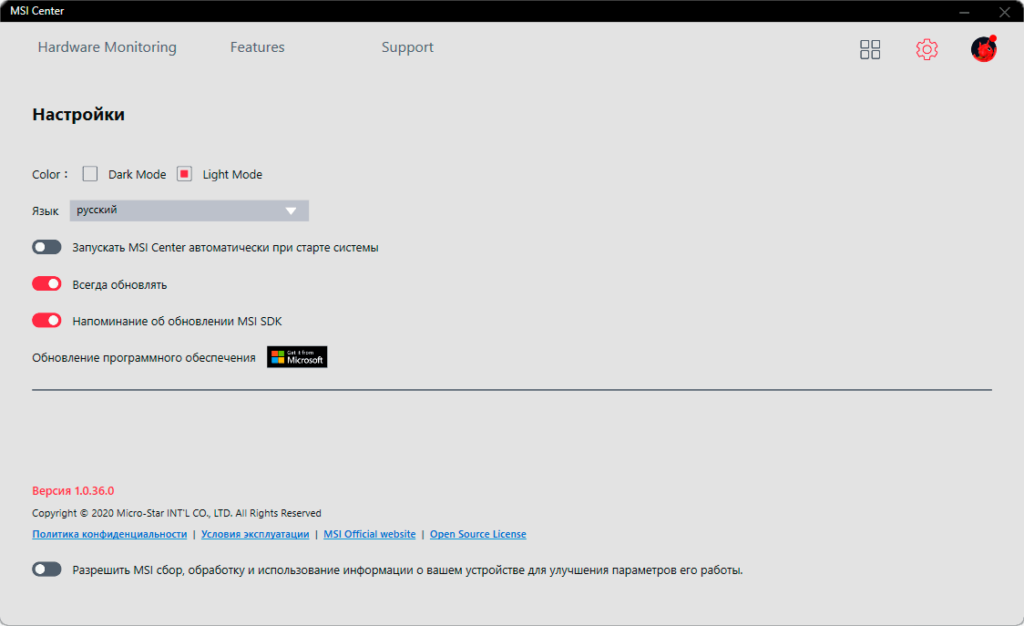
Сторонние программы для управления автозагрузкой
Действительно, могу порекомендовать программу CCleaner. С её помощью можно ускорить работу и повысить безопасность компьютера. Сразу же раскройте раздел Инструменты > Запуск (или Автозагрузка). Нас интересуют два подразделы Windows и Запланированные задачи…
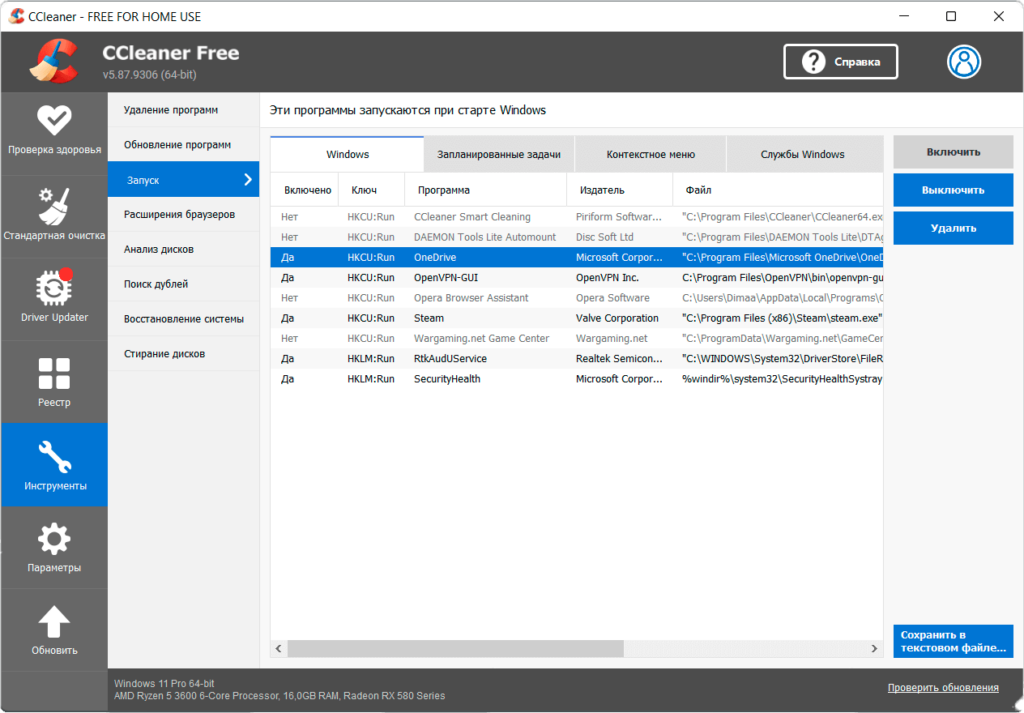
В подразделе Windows показаны все ключи реестра, которые приводят к автозагрузке программ. Вы можете Выключить, Включить и даже Удалить эти параметры. Обратите внимание, на Запланированные задачи. Здесь собраны настройки непосредственно планировщика заданий.
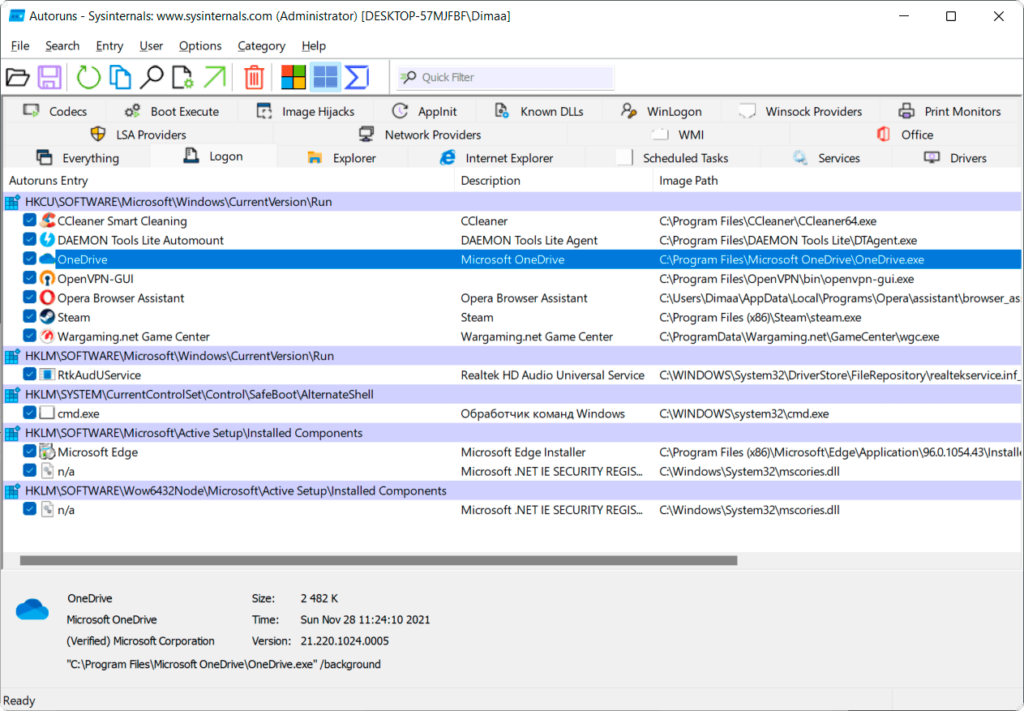
Бонус. Не стоит забывать небольшое приложение AutoRuns. Во вкладке Everything отображаются все программы, запланированные задачи, службы и даже драйвера устройств. Во вкладке Logon показываются только те приложения, которые запускаются при входе в профиль Windows 11.
В диспетчере задач и обновлённых параметрах доступен список запускаемых приложений и возможность контроля. Оценка влияния зависит от использования ЦП и места на диске приложением при запуске. Чтобы помочь пользователям определить, что следует отключить.
Стоит отметить такое средство, как встроенный планировщик заданий. Особенно разного рода вредоносное ПО его любит использовать. Создание простой задачи позволяет запускать всё подряд в тихом режиме. Постоянно нужно контролировать список автозагрузки Windows 11…
Источник: windd.pro